
Detaillierte Anleitung | So ändern Sie den Standort auf YouTube TV kostenlos [nicht verpassen]

YouTube TV ist eine erstaunliche Plattform zum Streamen und Ansehen von Online-Inhalten. Vorausgesetzt, Sie befinden sich an den uneingeschränkten Standorten, können Sie alle Inhalte auf YouTube TV ansehen. Was passiert, wenn Sie sich außerhalb der zulässigen Regionen befinden? Ist es möglich, Ihren Standort zu ändern? Um diese Frage zu beantworten, finden Sie in diesem Artikel eine detaillierte Anleitung zum Ändern des Standorts auf YouTube TV. Sie erfahren mehr über die Standort-Spoofer und VPNs von Drittanbietern, die Sie verwenden sollten.
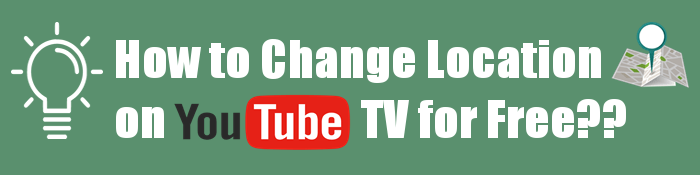
Frage 1. Ist es möglich, YouTube TV außerhalb meines Wohngebiets zu schauen?
Ja, es ist möglich, YouTube TV außerhalb Ihres Wohngebiets anzusehen. Obwohl dies unter normalen Umständen eingeschränkt ist, können Sie ein zuverlässiges VPN-Tool verwenden, mit dem Sie YouTube TV unentdeckt von einem anderen Ort aus ansehen können.
Frage 2. Kann ich VPN verwenden, um den Standort auf YouTube TV zu ändern?
Das Hauptziel eines VPN besteht darin, Ihnen den Zugriff auf ein Produkt oder eine Dienstleistung zu ermöglichen, die auf einen bestimmten Bereich beschränkt ist. Wenn diese Option aktiviert ist, verbergen die VPN-Server Ihren genauen Standort und ermöglichen es Ihnen, den Standort zu verwenden, an dem das Ansehen von YouTube TV nicht eingeschränkt ist. Daher ist dieses Tool zuverlässig, wenn Sie eine Änderung des YouTube TV-Standorts durchführen.
Frage 3. Kann YouTube TV ein VPN blockieren?
Wenn auch nicht immer, kann YouTube TV die IP-Adresse blockieren, die von Ihrem VPN-Server verwendet wird. Dies geschieht meistens, wenn Ihr VPN nicht stark ist. Entscheiden Sie sich daher bei der Auswahl von VPNs für seriöse, die Sie nicht davon abhalten, auf diesen Dienst zuzugreifen. In diesem Artikel werden einige der zuverlässigen VPNs beschrieben, die derzeit verwendet werden.
Frage 4. Warum zeigt mein YouTube TV nicht den richtigen Standort an?
YouTube TV kann den falschen Standort anzeigen, wenn Sie ständig außerhalb Ihres Wohnbereichs mit einem anderen Gerät als dem, das bei der Ersteinrichtung verwendet wurde, darauf zugreifen. Wenn Sie auf dieses Problem stoßen, aktualisieren Sie am besten Ihre Standorteinstellungen.
Lesen Sie auch:
So verhindern Sie, dass Eltern Ihr Telefon verfolgen | Monitor verhindern
Woher weiß ich, ob jemand mein Telefon verfolgt? [Zeichen und Tipps]
Standort-Spoofer ermöglichen es Ihnen, Ihren Standort zu fälschen, um auf Produkte und Dienstleistungen in eingeschränkten Regionen zuzugreifen. Dies gilt auch für das Streaming von YouTube TV. Mit einem starken Spoofer streamen Sie YouTube TV-Dienste ohne Unterbrechung, ohne entdeckt zu werden. Dies liegt daran, dass Sie mit den Spoofern einen virtuellen Standort auswählen können, von dem aus der Zugriff auf YouTube TV erlaubt ist.
Lesen Sie weiter, um die beiden am häufigsten empfohlenen Spoofer zum Hacken von Standorten auf YouTube TV zu erfahren.
iOS Location Changer ist das erste Tool, das wir iOS-Benutzern empfehlen, wenn Sie den Standort von YouTube TV ändern und frei streamen möchten. Mit diesem GPS-fähigen Standortwechsler können Sie Ihren Standort ganz einfach fälschen und YouTube TV täuschen, dass Sie sich in den uneingeschränkten Bereichen befinden. iOS Location Changer wird mit einer Karte geliefert, mit der Sie einen beliebigen Ort auf der Welt auswählen können, von dem aus Sie virtuell auf YouTube TV zugreifen können.
iOS Location Changer ist eine computerbasierte Anwendung, mit der Sie den Standort mit nur einem Klick ändern können.
Im Folgenden sind seine einzigartigen Merkmale aufgeführt:
Führen Sie die folgenden Schritte aus, um dieses Tool zum Ändern des Standorts von YouTube TV zu verwenden:
01Laden Sie eine kostenlose Version von iOS Location Changer herunter, installieren Sie es und starten Sie es auf Ihrem Computer. Klicken Sie danach auf die Schaltfläche Start in der Hauptoberfläche und verbinden Sie Ihr iPhone über USB. Stellen Sie sicher, dass Sie auf Ihrem iPhone auf " Diesem Computer vertrauen" tippen.

02Wählen Sie als Nächstes die Option für Speicherort ändern. Eine Karte zeigt dann Ihren aktuellen Standort an. Um einen neuen virtuellen Standort festzulegen, wählen Sie einen beliebigen Punkt auf der Karte aus.

03Nachdem Sie Ihren neuen YouTube TV-Standort ausgewählt haben, klicken Sie auf die Schaltfläche Ändern bestätigen . Klicken Sie abschließend auf die Schaltfläche Verschieben nach . Sie können jetzt den ausgewählten Standort verwenden, um virtuell auf YouTube TV zuzugreifen, ohne dass es jemand bemerkt.

Wenn Sie ein Android-Benutzer sind, der von überall auf der Welt auf YouTube TV zugreifen möchte, sollten Sie Android Location Changer ausprobieren. Mit diesem Standort-Spoofer-Tool können Sie Ihren Standort fälschen und auf die am stärksten eingeschränkten Dienste zugreifen. Der Einstieg in dieses Tool ist sehr einfach, da Sie nur einen virtuellen Ort auf einer GPS-fähigen Karte auswählen und dann YouTube TV wie ein Profi streamen müssen.
Dies wird durch die Teleport-Modus-Funktion von Android Location Changer ermöglicht. Obwohl es Android Location Changer heißt, funktioniert dieses Drittanbieter-Tool sowohl auf Android als auch auf iOS. Sie können damit ganz einfach YouTube TV-Standorte fälschen.
Zu den Kernfunktionen gehören die folgenden:
Möchten Sie mit Android Location Changer einen YouTube TV-Standort-Hack durchführen? Führen Sie die folgenden Schritte aus, um es zu verwenden:
01Starten Sie Android Location Changer auf Ihrem Computer und klicken Sie auf die Schaltfläche Erste Schritte in der Hauptoberfläche. Schließen Sie als Nächstes Ihr Android oder iPhone über USB an und wählen Sie die Option Diesem Computer vertrauen.

02Warten Sie einen Moment, und eine Karte mit Ihrem aktuellen Standort wird geladen. Klicken Sie anschließend oben rechts auf Teleport-Modus , um einen virtuellen Ort ohne YouTube TV-Einschränkungen auszuwählen.

03Klicken Sie auf die Schaltfläche Verschieben , um zu dem neuen Ort zu wechseln, den Sie auf der Karte ausgewählt haben. Von dort aus können Sie YouTube TV ohne Standortbeschränkungen streamen.

Ein VPN-Dienst (Virtual Private Network ) ermöglicht Ihnen den Zugriff auf Streaming-Dienste, die auf bestimmte Regionen weltweit beschränkt sind. Mit einem guten VPN können Sie YouTube TV, Hulu, Netflix, Disney+ usw. streamen. In Bezug auf YouTube TV können Sie mit einem VPN die Einstellung zum Ändern Ihres Standorts umgehen und aus eingeschränkten Regionen streamen.
Im Folgenden finden Sie die Schritte, wie Sie den Standort von YouTube TV mit einem VPN austricksen können:
Schritt 1. Registrieren Sie sich für einen VPN-Dienst und installieren Sie dessen Software.
Schritt 2. Melden Sie sich bei der VPN-App an und verbinden Sie den Server mit einem Standort, der YouTube TV nicht einschränkt.
Schritt 3. Melden Sie sich abschließend bei Ihrem YouTube TV-Konto an. Von dort aus können Sie den Dienst ohne Einschränkungen streamen.
Nachfolgend finden Sie eine Liste vertrauenswürdiger VPN-Dienste, die Sie ausprobieren können.
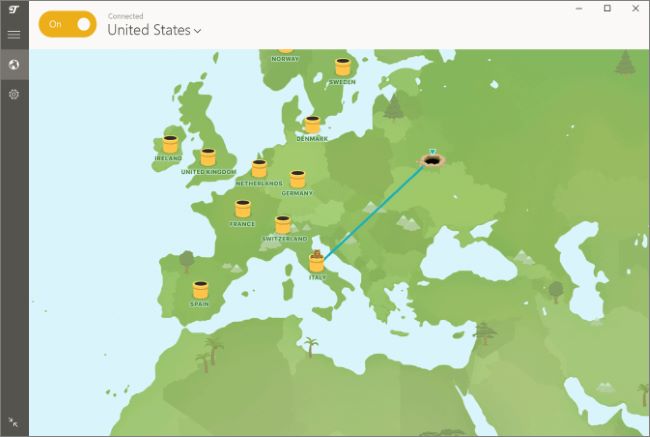
TunnelBear ist ein VPN-Dienst, der Benutzern eine sichere und private Verbindung zum Internet bietet. Es unterstützt eine 256-Bit-AES-Verschlüsselung und verfügt über eine No-Logs-Richtlinie. Es werden keine Ihrer persönlichen Daten gespeichert. Es hat auch eine Kill-Switch-Funktion. TunnelBear VPN bietet verschleierte Verbindungen, eine Funktion namens GhostBear. Dieser VPN-Dienst umfasst Split-Tunneling, mit dem Sie festlegen können, welcher Datenverkehr durch das VPN geleitet oder das VPN umgehen soll.
Hier sind die Preispläne dieses VPNs:
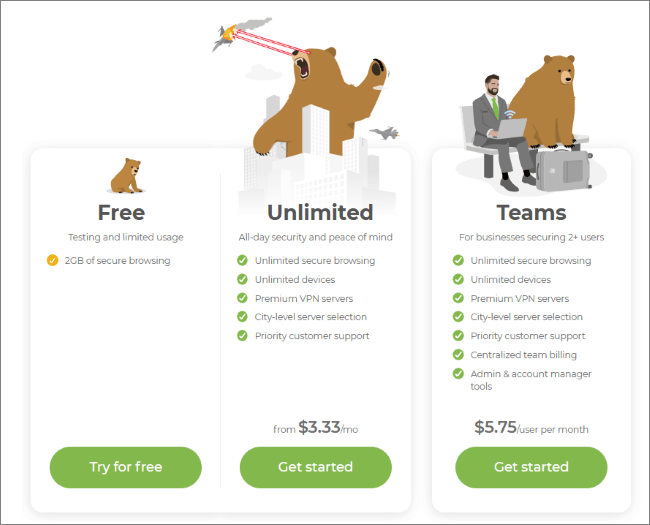
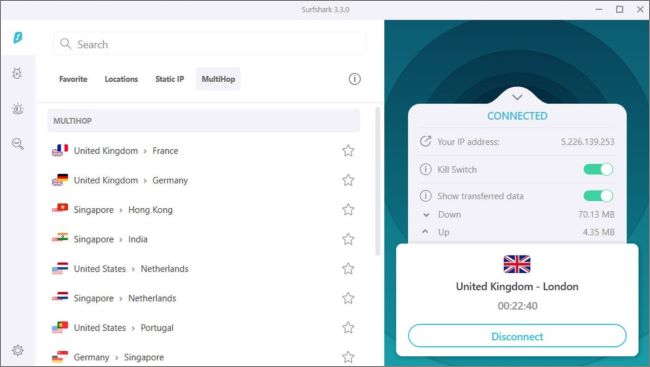
Surfshark ermöglicht Ihnen den Zugriff auf YouTube TV-Inhalte über seine Server in den USA. Es fördert den Datenschutz mit seiner Verschlüsselungsfunktion, die hilft, Ihren Browserverlauf zu verbergen. Mit diesem YouTube TV-Spoof-Standort-Tool können Sie Ihren virtuellen Standort überall ändern.
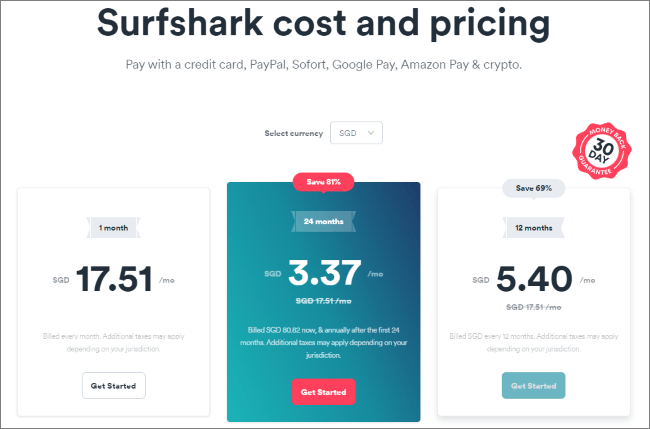
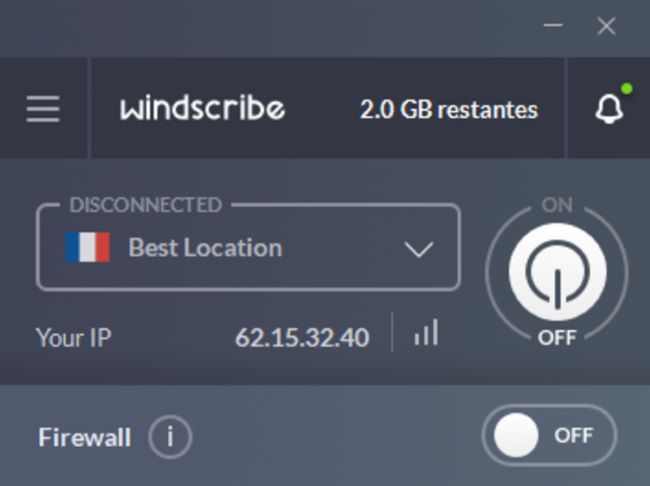
Windscribe ist eine VPN-Desktop-Anwendung, die zusammenarbeitet, um Werbung und Tracker zu blockieren, den Zugriff auf blockierte Inhalte wiederherzustellen und Ihnen zu helfen, Ihre Privatsphäre online zu schützen. Es verwendet virtuelle private Netzwerkprotokolle, um die Verbindung eines Benutzers zu verschlüsseln und an einen seiner Server weiterzuleiten. Es hilft Ihnen auch, das Tracking und das private Surfen im Internet zu beenden.
Windscribe VPN hat kostenpflichtige Versionen, die Sie kaufen können, aber das kostenlose Paket kann auch einige grundlegende Anforderungen erfüllen.
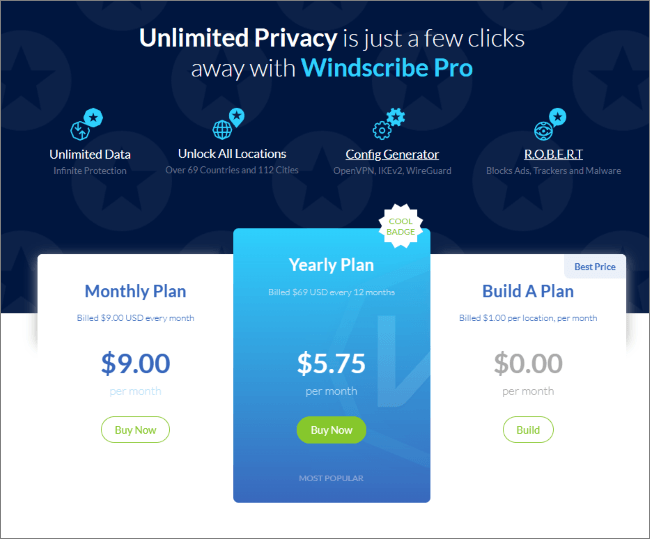
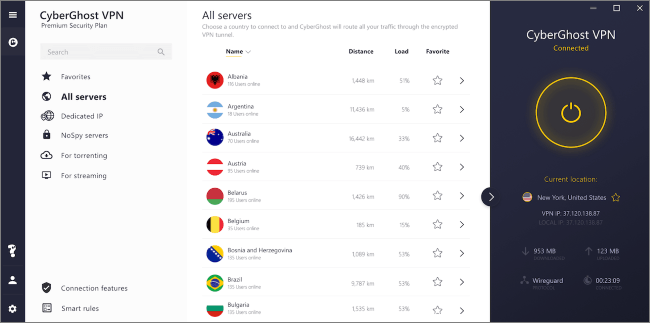
Mit CyberGhost können Sie den Standort von YouTube TV mit nur einem Klick ändern. Die digitalen Sicherheitsfunktionen ermöglichen es Ihnen, sich überall auf der Welt mit einer IP-Adresse sicher zu verbinden. Dieser VPN-Dienst verwendet verschlüsselte Protokolle, mit denen Sie anonym im Internet surfen können, ohne dass Sie von jemandem verfolgt werden.
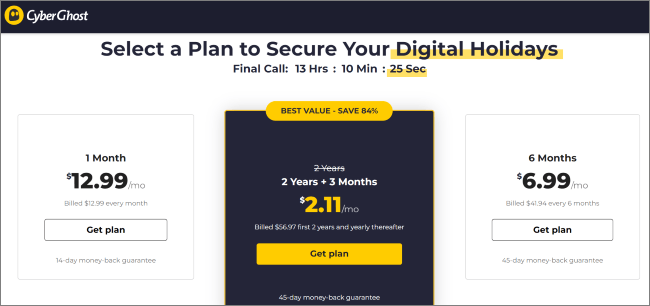
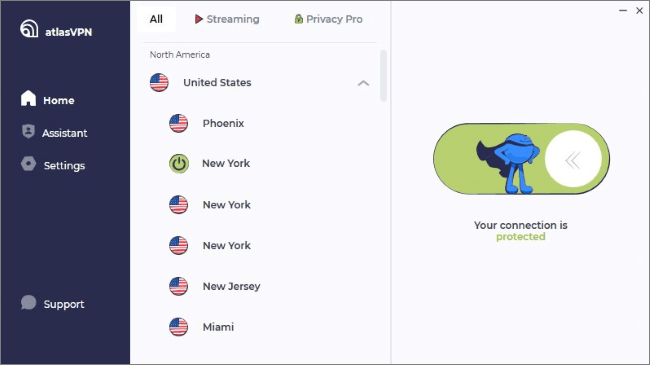
Mit Atlas VPN können Sie frei auf mehr als 42 Standorte weltweit zugreifen. Mit diesem VPN-Dienst, der von über 1000 Servern betrieben wird, können Sie Ihre Lieblingsinhalte von YouTube TV von überall aus ansehen. Dies liegt daran, dass es die von YouTube eingerichteten Standortbeschränkungen leicht umgeht und es Ihnen ermöglicht, jeden gewünschten Dienst zu streamen.

Haben Sie weitere relevante Fragen? Lesen:
3 Tricks bei Hulu-Standortänderungen: Einfaches Ändern des Standorts auf Hulu TV
So ändern Sie die Position am Scharnier mit einfachen Schritten (zuverlässige Anleitung)
YouTube TV erkennt deine Wohngebiete anhand einer bestimmten Postleitzahl. Normalerweise geben Sie diese Informationen an, wenn Sie sich für den Dienst anmelden. Sobald Sie sich für eine bestimmte Region angemeldet haben, können Sie auf YouTube die Programme für diese Region anzeigen. Wenn Sie Ihren Wohnort wechseln möchten, können Sie dies zweimal im Jahr tun. Sie können Ihren Heimatbereich mit den folgenden Methoden ändern.
Ändern Sie den Home-Bereich auf Computer/Android:
Schritt 1. Melde dich bei YouTube TV an und wähle dein Profil aus. Gehen Sie zu Einstellungen und tippen Sie dann auf Bereich.
Schritt 2. Suchen Sie als Nächstes die Option Home-Bereich und klicken Sie darauf. Klicken Sie auf die Option Aktualisieren . Dadurch wird der Heimatbereich auf Ihren aktuellen Standort aktualisiert.
Ändern Sie den Home-Bereich unter iOS:
Schritt 1. Rufe dein YouTube TV-Konto auf und rufe dein Profil auf. Tippen Sie auf Einstellungen und dann auf Bereich.
Schritt 2. Navigieren Sie zum Abschnitt " Home-Bereich " und wählen Sie die Option "Aktualisieren ". YouTube TV erkennt und aktualisiert deinen neuesten Standort als dein Heimatgebiet.
Anmerkung: Sie können Ihren Wohnort nur zweimal im Jahr wechseln.
In diesem Artikel finden Sie eine detaillierte Anleitung zum Ändern des Standorts auf YouTube TV. Der am meisten empfohlene Weg, um den Standort von YouTube TV einfach zu ändern, sind Standort-Spoofer wie iOS Location Changer und Android Location Changer. Darüber hinaus können Sie die VPN-Tools ausprobieren, die wir besprochen haben. Lassen Sie sich von YouTube TV nicht einschränken, aber es ist durchaus möglich, Ihren Standort zu ändern und auf alle eingeschränkten Inhalte zuzugreifen.
Verwandte Artikel:
Wie kann man GPS auf Android ohne Scheinstandort fälschen?
Wie ändere ich den Standort auf dem Facebook-Marktplatz?
Wie kann ich verhindern, dass jemand mein Handy ausspioniert? [Mit Prävention]
Wie ändere ich den Standort auf Bumble einfach? 5 Methoden für Sie
Beste Spoofing-Apps für Pokemon Go auf iOS und Android
Wie kann man Pokemon Go auf Android sicher fälschen? (Kurzanleitung)

 Virtueller Standort
Virtueller Standort
 Detaillierte Anleitung | So ändern Sie den Standort auf YouTube TV kostenlos [nicht verpassen]
Detaillierte Anleitung | So ändern Sie den Standort auf YouTube TV kostenlos [nicht verpassen]